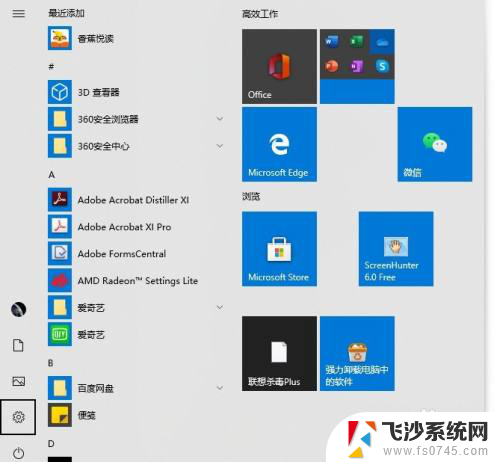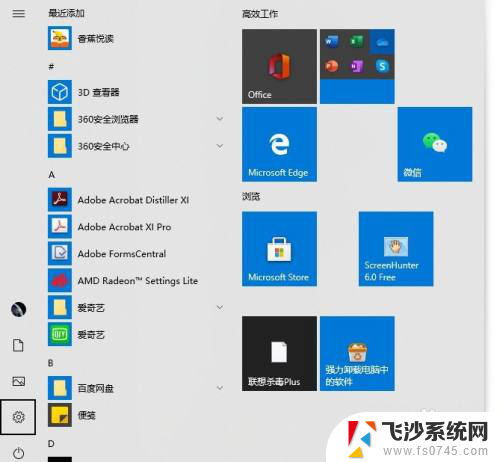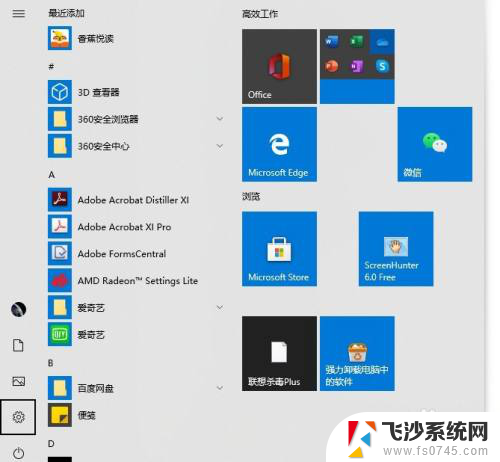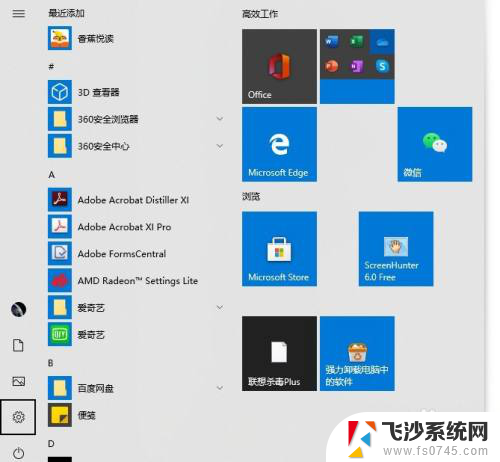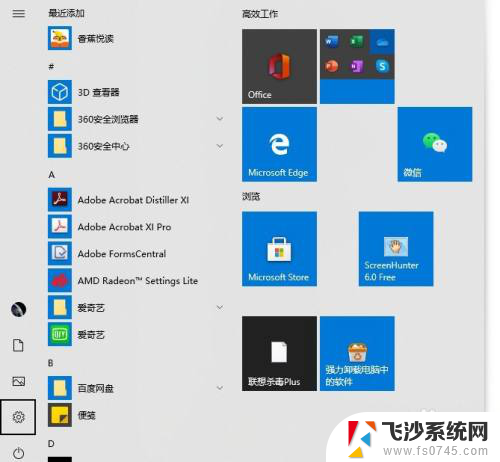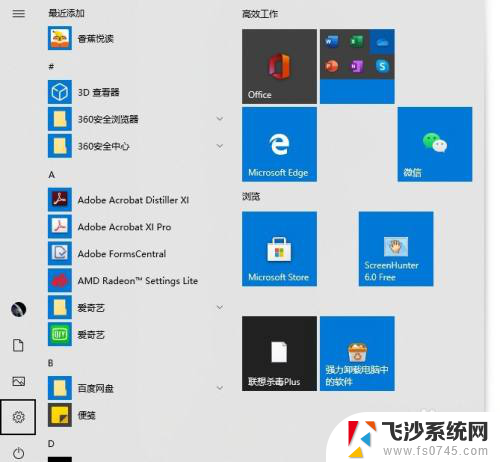电脑不显示鼠标箭头,没办法操作怎么办 电脑鼠标箭头不见了怎么解决
更新时间:2024-08-10 10:51:08作者:xtang
电脑鼠标箭头不见了,让人感到非常困扰,因为没有鼠标箭头就无法进行操作,这种情况可能是由于鼠标驱动程序出现问题,或者是鼠标硬件故障所致。遇到这种情况,我们可以尝试重新启动电脑,检查鼠标连接线是否松动,或者尝试更换一个新的鼠标来解决问题。希望这些方法能帮助你解决电脑鼠标箭头不见的困扰。
方法如下:
1.按Windows键,然后连续按Shift+Tab键3次。再按向下箭头↓找到设置图标(齿轮形状),按Enter键。
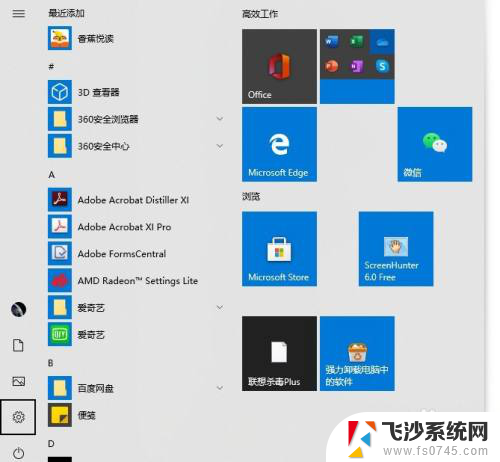
2.按Tab键,然后按向右箭头→,找到【设备】,按Enter。
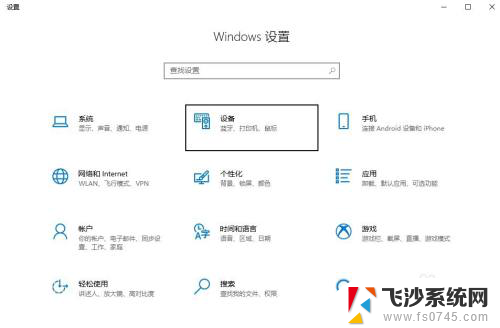
3.按Tab键,然后向下箭头↓找到【鼠标】,按Enter键。
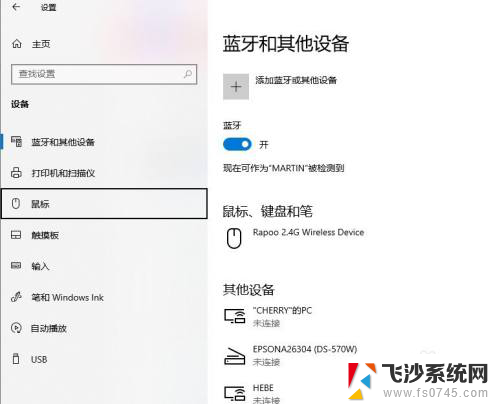
4.多次按Tab键,找到位于底部的【其他鼠标选项】。按Enter键。

5.此时跳出【鼠标属性】对话框。
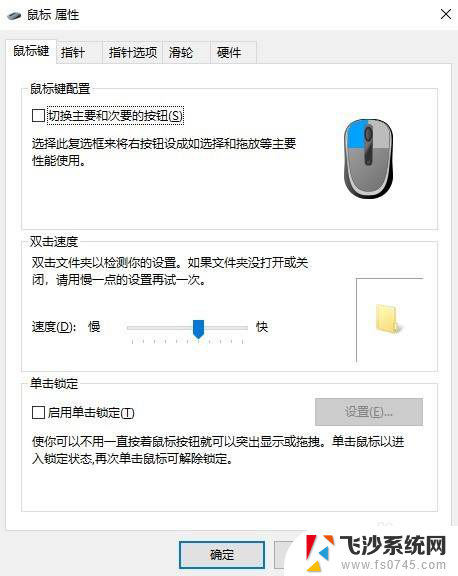
6.按Shift+Tab,然后按向右箭头→切换到【硬件】。按Tab键查看设备情况。如果有设备关闭,打开即可恢复鼠标箭头。
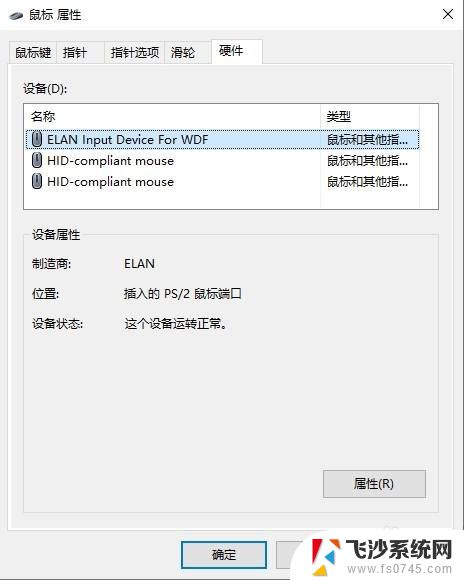
以上就是电脑不显示鼠标箭头,没办法操作怎么办的全部内容,碰到同样情况的朋友们赶紧参照小编的方法来处理吧,希望能够对大家有所帮助。